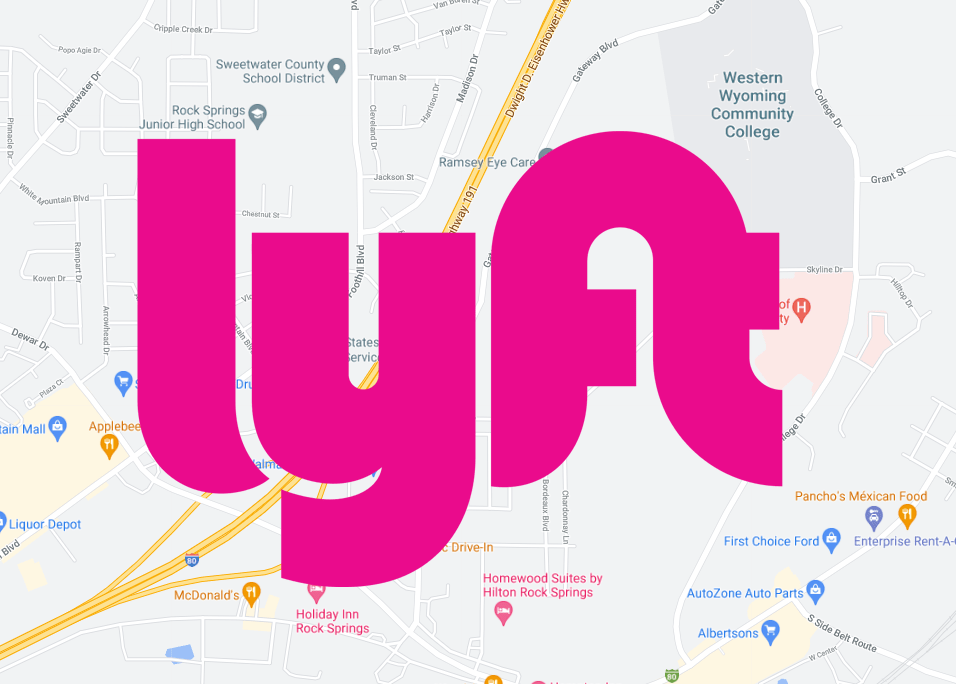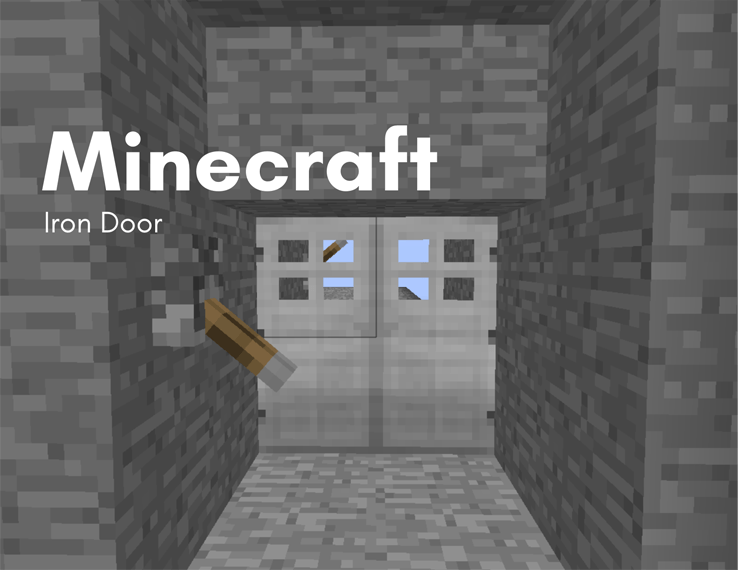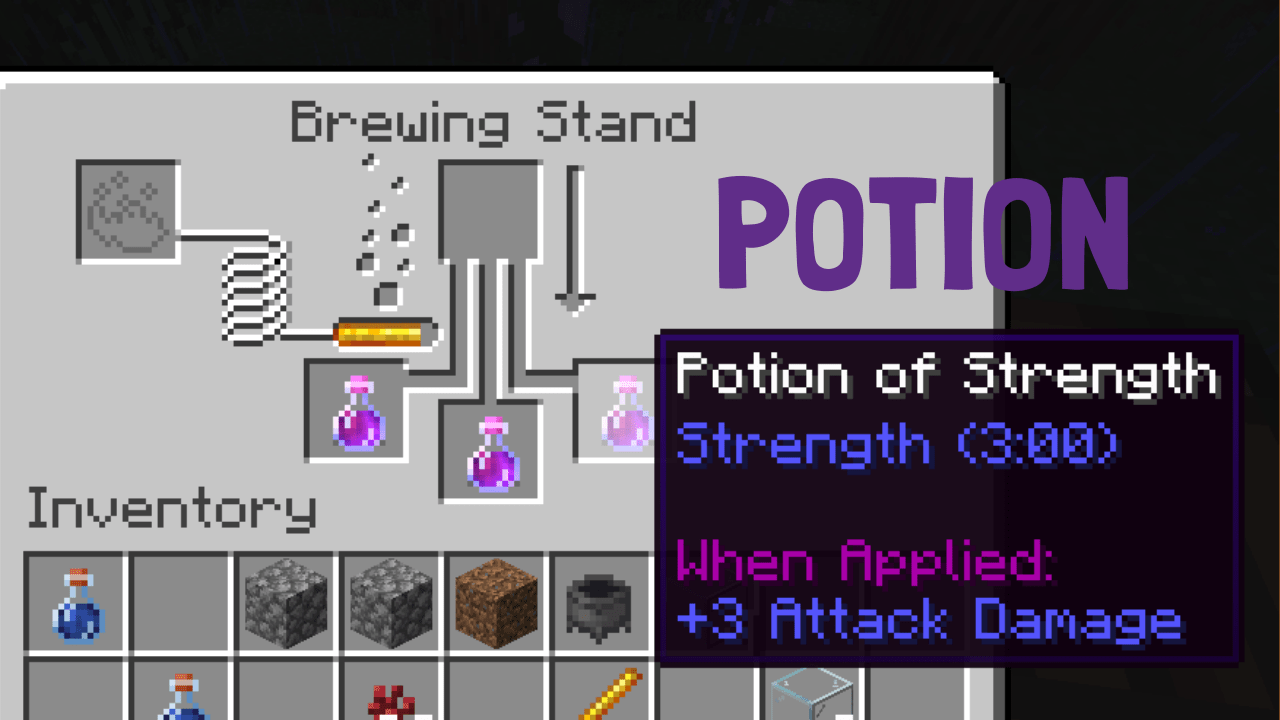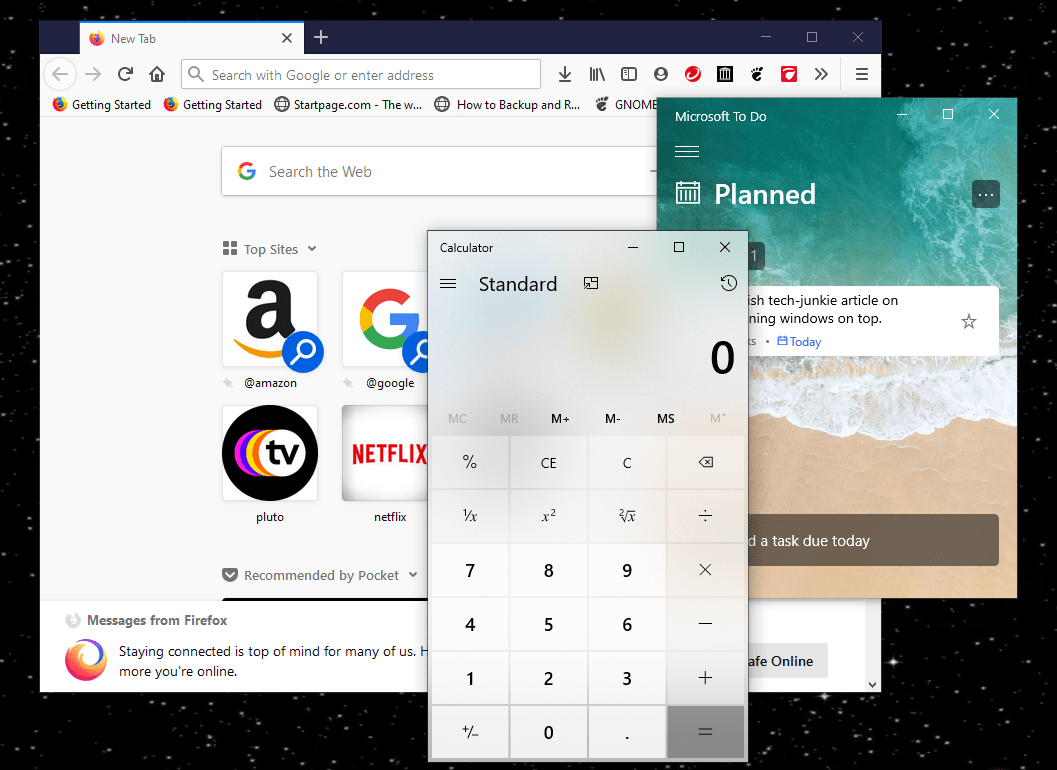Облакът бързо се превърна в централно място в живота ни. Той свързва нашите устройства, съхранява нашите данни и понякога смущава нещастни знаменитости. Неотдавнашен доклад на Международната корпорация за данни прогнозира, че ще има около 86 зетабайта данни, съхранявани в облака до 2015 г. Като се има предвид, че zettabyte е трилион гигабайта, е лесно да се разбере защо всички проблеми с вашия доставчик на услуги трябва да бъдат отстранени бързо.

Google Диск е една от най -големите и популярни налични облачни услуги. От пускането си през 2012 г. той нарасна до над милиард потребители, а над 2 трилиона файла бяха качени в техните мъгляви банки данни.
Очевидно Google Drive е важен за много от нас, така че когато не работи правилно, това може да бъде голям източник на разочарование и досада. И така, какво можете да направите, за да опитате и поправите проблемите си с качването?
Има редица решения и ние ги подредихме от най-простите до най-задълбочените. Ако следвате този списък от началото до края, би трябвало да можете да разрешите проблема с минималния шум.
Проверете състоянието на Google Диск
На първо място, уверете се, че проблемът всъщност сте ВИ. Измина доста време от последното им голямо прекъсване на услугата през 2017 г., но има вероятност проблемът да не е във вашия край. Отидете до таблото за управление на състоянието на G Suite на Google, за да се уверите, че проблемът не е причинен от технически проблеми в другия края на веригата. Ако има оранжева или червена точка от Google Диск, най -добрият вариант е да изчакате, докато се поправи.
Уверете се, че връзката ви работи

След това се уверете, че вашата интернет връзка работи правилно. Ако използвате Windows 10, опитайте да стартирате инструмента за отстраняване на неизправности. Щракнете с десния бутон върху иконата LAN/WiFi в долния десен ъгъл на лентата на задачите, след което щракнете върху 'Отстраняване на проблеми'. Като алтернатива, натиснете Windows ключ + I за да отворите прозореца Настройки, щракнете върху Мрежа и интернет, след това кликнете върху Инструмент за отстраняване на неизправности в мрежата.
На Mac отидете на Приложения, тогава Комунални услуги, след това отворете Мрежова помощна програма. Трябва да можете да видите състоянието на вашата мрежа и ако има някакви проблеми.
Също така си струва да изключите вашия рутер за петнадесет секунди, след което да го включите отново. Нулирането на вашия рутер често може да реши подобни проблеми.
Рестартирайте архивирането и синхронизирането
Изключването и повторното включване е мантра за техническа поддръжка по някаква причина, тъй като поправя толкова много проблеми. В този случай започнете с рестартиране на процеса на архивиране и синхронизиране на Google Диск. Щракнете с десния бутон върху иконата във формата на облак на Google Диск в системната област, след това щракнете върху трите точки за да стигнете до опциите, след това кликнете върху Излезте от архивирането и синхронизирането. След това рестартирайте програмата и опитайте да качите отново.
Ако това не успее, опитайте да рестартирате компютъра. Уверете се, че сте избрали Рестартиране, а не изключване, ако сте с Windows 10, тъй като това гарантира, че компютърът ви се изключва напълно (противоречиво, Изключването поддържа определена системна информация, благодарение на функцията за бързо стартиране на Windows 10).
Ако никой от тези съвети не работи, опитайте да преинсталирате Backup and Sync. Презаредете програмата, щракнете с десния бутон върху Старт меню, отидете на Приложения и функции, намирам Архивиране и синхронизиране от Google и кликнете върху него, след това върху Деинсталирайте. Щракнете двукратно върху изтеглянето и следвайте съветника.
Преименувайте го
Уверете се, че името на файла няма специални знаци в него, като, /,,? и *. Малко вероятно е операционната ви система да го е позволила, но понякога може да възникне грешка, така че се отървете от тях, ако се появят. След това опитайте да преименувате файла от нулата и да го качите отново. Ако това не го поправи, опитайте да запишете файла в различен формат.
Използвайте частен или инкогнито прозорец

Частните прозорци на браузъра не съхраняват бисквитки или други данни и затова, ако файлът ще се качи от един, значи сте по -близо до намирането на проблема. Удари Ctrl + Shift + N или Ctrl + Shift + P в зависимост от вашия браузър, влезте в Google Диск и опитайте да качите отново.
Изчистете данните на браузъра си

Въпреки че данните, съхранявани от вашия уеб браузър, могат да помогнат за ускоряване на работата ви с интернет и спестяване на използване на мобилни данни, те също могат да бъдат източник на редица проблеми. Ако последният съвет е работил за вас, има голям шанс този да реши напълно проблема и дори да не е, струва си да опитате.
Отворете Chrome, след това натиснете Ctrl + Shift + Del. Изберете През цялото време от падащото меню до Часов диапазон. Можете да премахнете отметката от квадратчето до История на сърфиране, ако искате да се придържате към посетените от вас уебсайтове. След това натиснете Изчистване на данните бутон.
Опитайте различен браузър
Това може да е грешка или повредена инсталация, но самият браузър може да е проблем. Опитайте алтернативен вариант и вижте дали работи по -добре. Ако това стане, това може да се окаже вашето временно решение, докато Google Drive или браузърът ви не бъдат актуализирани, за да отстранят проблема. Също така си струва да преинсталирате предпочитания от вас браузър, ако това работи.
Разделете качването на по -малки части
Качването е много по -взискателно във вашата мрежа, отколкото изтеглянето, а понякога и опитът да качите масивна папка наведнъж може да причини проблеми. Опитайте да създадете нова папка в Google Диск, след което да качите файловете поотделно, а не като цяла папка.
Като алтернатива можете да използвате програма като 7zip или WinRAR, за да създадете архив от няколко части и да опитате да я качите.
Надяваме се, че едно от тези предложения ще е решило проблема ви. Ако не, може би си струва да се свържете сами с Google, за да видите дали те могат да намерят решение за вас.